X クライアントの起動
最初のクライアント接続を開始するには、以下の手順に従ってください。最初の手順では、既定の「xterm」サンプル定義を使用します。2 番目の手順では、ご使用のホス ト用に設計されたサンプルテンプレートを使用します。3 番目の手順では、サンプルを使用せずに新しいクライアント定義を作成する方法を説明します。これらの手順のうち、 いくつか試してみることをおすすめします。
ヒント
接続が完了したら、クライアント 定義を複製して、ほかの接続を構成する際の 基本として使用できます。
サンプルの xterm 定義を使用して接続するには
-
Xマネージャの左側の[Xクライアント]の下から、サンプルの「xterm」定義をダブルクリックします。(ここに表示されるほかのオプションは、[移 行された設定とテンプレートをインポートする] ダイアログボックスで選択した項目によって異なります)。
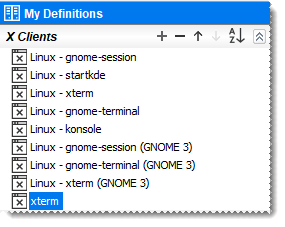
-
最初のプロンプトに従って、ホストとユーザ名を入力します。
-
ホストが使用可能であり、Secure Shell接続に対応している場合は、最初の接続時に[不明なホスト鍵]メッセージが表示されます。ホスト鍵を信頼 する場合は [常時] をクリックします。Reflection X はこの鍵を保存し、この後の接続時にユーザが正しいホストに接続していることを確認するため に使用します。
!!! note "メモ"意
以前のバージョンから設定を移行した場合は、既知のホスト鍵が 移行されており、[不明なホスト鍵]メッセージが 表示されない場合があります。 -
プロンプトに従ってパスワードを入力します。
接続に成功すると、デスクトップにウィンドウが開き、ホストのコマンドプロンプトが表示されます。
ホストの種類に適したサンプル定義の 1 つを使用して接続するには
-
Xマネージャの左側の[Xクライアント]の下から、ご使用のホストの種類用にインポートされたサンプル定義の1つをダブルクリックします。
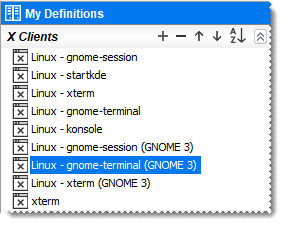
-
最初のプロンプトに従って、ホストとユーザ名を入力します。
-
このホストに接続したことがない場合は、初回接続時に[不明なホスト鍵]メッセージが表示されます。ホスト鍵を信頼する場合は [常時] をクリッ クします。
-
プロンプトに従ってパスワードを入力します。
接続に成功するとウィンドウが開き、選択した X クライアントディスプレイが表示されます。
X クライアントが表示されない場合は、X マネージャウィンドウ下部のステータスバーの情報を確認してください。
クライアントはXサーバに接続できませんでしたというメッセージがステータスバーに表示される場合は、クライアントの定義で指定されているコマンドにホストが対応していません。ほかのサンプル定義を試してくだ さい。
サンプルを使用せずに新しいクライアント定義を作成するには
-
マネージャの左画面で、
![[X クライアント]](../images/plus.png) の横にある x をクリックします。
の横にある x をクリックします。 -
[クライアントの定義]の[名前]に、この接続の分かりやすい名前を入力します。
!!! note "メモ"意
作業時に、変更は自動的に保存されます。 -
[ホスト名]に、X クライアントアプリケーションをホストするコンピュータの名前と IP アドレスを指定します。
-
ドロップダウンリストから[ホストの種類]を選択します。
!!! note "メモ"意
ホストの種類を変更すると、[コマンド]ドロップダウンリストで 使用できるサンプルクライアントコマンドのリストが変更されます。 -
[接続方法]の既定値は[Secure Shell]です。このオプションを選択したままにするか、ご使用のホストが SSH 接続に対応していな い場合は別のオプションを選択します。
-
[ユーザ名] に、このホストでの自分のユーザ名を入力します。
-
[アプリケーション] の既定値は [単一コマンド] です。このオプションを選択したまま残します。
-
[コマンド] テキストボックスで、ドロップダウンリストから利用可能なオプション (下記参照) を 1 つ選択し、テンプレートとして使用できるオプシ ョンを 1 つ選択します。次にそれを編集して別のクライアントを起動するか、[コマンド] ボックスに直接クライアントコマンドを入力します。次の点に注意して ください。
-
このサンプルコマンドではマクロが使用されますが、コマンドがホストに送信されるときに、それらのマクロは適切な値に置き換えられます。例えば、%IP#%マ クロはディスプレイホストの IPアドレスとディスプレイ番号に解決されます。
-
サンプルコマンドは、コマンドにアンパサンドを追加して括弧で囲みます。コマンドをホストに送信する際、このコマンドはバックグラウンドのサブシェルで実行され ます。この形式は、Telnet 接続でアプリケーションを継続実行する際にも必要な場合があります。括弧とアンパサンドは、ほとんどの接続で省略できます。

-
-
このクライアントの起動時に開始する既定のセッションを [セッション] リストから選択します。
-
クライアントアプリケーションをデスクトップ上で実行する場合は、[クライアントをデスクトップに表示する] に設定されたセッションを選択します。「 My desktop」というサンプルセッションがこの設定を使用します。
-
クライアントコマンドで KDE、CDE、GNOME などのデスクトップ環境を起動する場合は、[クライアントを X 端末のデスクトップに表示する ] に設定されたセッションを選択します。「X 端末のデスクトップ」というサンプルセッションがこの設定を使用します。これらのクライアントの場合は、[ 常に新しいインスタンス上で起動] もオンにします。
-
-
左画面でクライアント定義の名前をダブルクリックして、接続を開始します。